Brugervejledning til Corporate Netbank Cash Management Services
|
|
|
- Olaf Andresen
- 8 år siden
- Visninger:
Transkript
1 Brugervejledning til Corporate Netbank Cash Management Services
2 Indledning Formålet med denne vejledning er at give dig et overblik over de mest almindelige cash management-funktioner i Corporate Netbank samt hjælp til at bruge systemet. Sådan logger du på Corporate Netbank Gå til nordea.com for at få adgang til Corporate Netbank. Klik på Log på i øverste højre hjørne af skærmen, og vælg Corporate Netbank fra rullemenuen. Ønsker du ikke at bruge systemet på engelsk, kan du vælge dit foretrukne sprog øverst i højre hjørne. Du logger på Corporate Netbank ved at bruge dit Nordea eid-kort og kortlæser eller e- legitimation og kortlæser (kun for svenske borgere). Sådan logger du på med kortlæser uden kabel Før du logger på første gang med kortlæser uden kabel, skal du have en kortlæser, et logonkort og en pinkode, som du får af Nordea. Det er ikke nødvendigt at have et specielt sikkerhedsprogram for at logge på via Nordea eid uden kabel. Sådan logger du på med kortlæser med kabel Inden du logger på første gang med kortlæser med kabel, skal du installere en driver til kortlæseren og sikkerhedsprogrammet på din computer. Du skal også have en kortlæser, et logon-kort og en pinkode, som du får af Nordea. Sikkerhedsprogrammet og en driver til kortlæseren skal downloades fra Corporate Netbanks logon-side. Brugervejledning til Corporate Netbank Cash Management Services
3 Ikoner og forkortelser Ikoner i Corporate Netbank Adgang til hjælpeteksterne i tjenesten Brugeropsætning af den relevante funktion Udskriv Sortér Åbn felt Luk felter Indstillinger Tilpas din forside Første gang du logger på Corporate Netbank, vises modulerne med standardindstillinger. Men du kan tilpasse forsiden via Min forside i topbjælken. Her kan du vælge, hvilke moduler og faneblade, der skal vises på forsiden og i hvilken rækkefølge. Tilpas de enkelte moduler I øverste højre hjørne af modulerne finder du det meget fleksible indstillingsværktøj, som du kan bruge til at tilpasse modulet, så det understøtter dine processer endnu mere effektivt. Brugervejledning til Corporate Netbank Cash Management Services
4 Meddelelser Du kan altid finde information om tekniske opgraderinger, nyheder og driftsforstyrrelser via Meddelelser i topbjælken. Antallet af nye meddelelser vises foran feltet Meddelelser. Vigtig information om driftsforstyrrelser er fremhævet med rødt og vises med det samme i fuld tekst under Meddelelser. Overskriften vises som rød, indtil problemet er løst. Klikker du på en overskrift, kommer der flere oplysninger frem på skærmen. Konti Forkortelser og ikoner: TA = Topkonto i det lokale koncernkontosystem SA = Samlekonto SL = Samlekontoniveau TR = Underkonto = transaktionskonto, som er en del af en koncernkonto MA = Masterkonto (kun i de norske og svenske koncernkonti) CT = Valutatopkonto (kun i de norske og svenske koncernkonti) CS = Valutasamlekonto (kun i de norske og svenske koncernkonti) CSV = Kommasepareret værdi SWIFT = Society for Worldwide Interbank Financial Telecommunication Koncernkonto Global Cash Pool SWIFT-konto Flere oplysninger eller variabel kreditramme Global Cash Pool Brugervejledning til Corporate Netbank Cash Management Services
5 Med Kontoinformation kan du få vist alle dine konti i Nordea i realtid. Tjenesten omfatter konti i de nordiske og de baltiske lande og i Nordeas internationale enheder i New York, Singapore, London og Frankfurt. Du kan også få vist SWIFT-konti i andre banker. SWIFT-konti opdateres kun, når der modtages nye oplysninger fra den kontoførende bank. Der er forskel på, hvor tit de forskellige banker sender disse meddelelser. For SWIFT-konti vises der et udråbstegn ( ) efter saldoen. Sådan får du vist kontoinformation - Oversigt Du kan få vist saldi og posteringer for valgte konti og kontogrupper i en hvilken som helst periode. Du kan søge efter transaktioner fra op til 15 måneder tilbage i tiden. Du kan også se kontorente og kredit samt fremtidige betalinger. I Kontoinformation kan du oprette dine egne kontogrupper og vælge en standardkontogruppe og standardkonto, vælge datavisning og vælge de data, der skal vises som standard og valutaen for totalbeløb. Vælger du transaktionskonti (TR), topkonto (TA, MA), samlekontoniveau (SL) og samlekonto (SA) til samme kontogruppe, inkluderes saldoen for transaktionskontoen to gange eller mere i den samlede saldo. Konti markeret som koncernkonti viser den samlede saldo for alle transaktionskonti i koncernkontostrukturen. Saldi for individuelle konti i koncernkontostrukturen vises også. Hvis du vælger sumkonto, får du et hurtigt overblik over alle konti under den pågældende samlekonto. På den måde kan du nemt se, hvordan koncernkontohierarkiet er struktureret. Din administrator kan omdøbe kontiene, så de passer til dine behov. Brugervejledning til Corporate Netbank Cash Management Services
6 Posteringsoversigt Posteringsoversigten viser posteringerne for en valgt periode sammen med posteringsoplysningerne. Du kan søge på valørdatoer, bogføringsdatoer, ind- og udgående posteringer og antal udførte posteringer op til 15 måneder* tilbage i tiden. Hvis du vælger valørdatoer, kan du også søge 90 dage frem i tiden. For SWIFT-konti vises den modtagne SWIFT-meddelelse under Daglige saldi. Sådan eksporterer du data Oplysninger om saldi og posteringer kan eksporteres til dine egne systemer i et Excel-ark. Du kan eksportere data fra flere af skærmbillederne ved at klikke på knappen Eksportér. Alle oplysninger vist på skærmen kan eksporteres, eller du kan vælge at oprette et personligt eksportlayout. Et standardlayout gemmes i formatet CSV (Comma Separated Value). Betalinger Forkortelser og ikoner RfT SC = Request for Transfer = Send as currency Låst standardbetaling Foretrukken standardbetaling Alle betalinger oprettes i et fleksibelt værktøj. Alle de betalingstyper, du er autoriseret til, er fordelt på faneblade, et for hvert land, et for RfT-betalinger og et faneblad hvor alle betalingstyperne er samlet. For at gøre din betalingsprocess hurtigere, kan du gemme standarbetalinger som foretrukne standardbetalinger, så de vises på forsiden. Du kan søge efter betalinger, der er foretaget op til 15 måneder tilbage i tiden og efter fremtidige betalinger op til 360 dage frem i tiden. Under indstillinger kan du vælge et standard faneblad og en standard betalingstype. Du kan også vælge, hvordan betalingstyperne skal vises, og skjule mindre brugte betalingstyper fra forsiden. Standardbetalinger Har du brug for at oprette de samme betalinger mere end én gang, anbefaler vi, at du bruger funktionen Standardbetalinger. Standardbetalinger gør betalingsprocessen hurtigere og kan mindske antallet af fejl. Brugervejledning til Corporate Netbank Cash Management Services
7 Der er forskellige typer standardbetalinger: personlige standardbetalinger, virksomhedens standardbetalinger og låste virksomhedsstandardbetalinger. De standardbetalinger din virksomhed ønsker at anvende, aktiveres ved at vælge dem i aftalen om Corporate Netbank. Når du bruger en standardbetaling, kan du rette i betalingsoplysningerne. Den oprindelige standardbetaling ændres ikke. Sådan opretter du standardbetalinger Du kan gemme en standardbetaling, når du opretter en betaling. Du kan også oprette en standardbetaling ved at klikke på fanebladet Standardbetalinger i modulet Betalinger. Foretrukne standardbetalinger Du kan gemme en standardbetaling som foretrukken, så den vises på forsiden. Det kan gøres når du opretter en betaling, eller du kan gemme den ved at klikke på knappen Tilføj til foretrukne i oversigten over standardbetalinger. Modtagerkartotek I Modtagerkartoteket kan du gemme, se, kopiere og administrere oplysninger om virksomhedens modtagere (fx leverandører) og bruge de gemte oplysninger, når du opretter betalinger. Du kan også gemme oplysninger om modtagere, når du opretter en betaling. Du kan vælge at søge efter bestemte modtagere eller trykke på Vis alle modtagere for at se en liste over samtlige modtagere. Bekræftelse af betalinger Af sikkerhedsmæssige grunde og for at forhindre mulige falske betalinger vil du i meget sjældne tilfælde blive bedt om at bekræfte modtagerens kontonummer, når betalingen indtastes. Betalingen kan bekræftes med det samme under indtastningsprocessen eller efterfølgende, men betalinger, som kræver bekræftelse, kan ikke godkendes, før de er blevet bekræftet. Er der flere betalinger, som kræver bekræftelse, skal du bekræfte dem én ad gangen. Hvis nogle af betalingerne er til den samme modtagers konto, skal du kun bekræfte en enkelt betaling. Herefter vil de øvrige betalinger til denne konto normalt ikke kræve yderligere bekræftelse. Betalinger der kræver bekræftelse, vises i en særskilt tabel oven over Betalingsoversigten og i Betalingsoversigten hvor de er markeret med teksten Bekræftelse kræves på gul baggrund under datoen. Betalinger i Betalingsoversigten Du kan godkende, rette, kopiere, udskrive detaljer og slette betalinger i Betalingsoversigten ved at markere afkrydsningsfeltet ved siden af betalingen eller vælge alle betalinger i afkrydsningsfeltet øverst på listen. Hvis status for en betaling er indtastet, er det kun den person, der har indtastet den, der kan redigere eller slette den. Brugeren, som indtaster betalingen, skal godkende betalingen, før en anden bruger kan gøre noget ved den. Cut-off-tider Cut-off-tiden er det tidspunkt, hvor Nordea skal have modtaget betalingsanmodningen. Cutoff-tiderne varierer for forskellige betalingstyper. Betalingstypen og den valgte betalingshastighed har betydning for, hvornår beløbet er tilgængeligt for modtageren. Generelt når betalinger fra konti hos Nordea til andre Nordea-enheder hurtigere frem til modtageren end betalinger til modtagere uden for Nordea. Brugervejledning til Corporate Netbank Cash Management Services
8 Linket til Cut-off-tider for de forskellige betalingstyper finder du på logon-siden og nederst på alle sider. Filer Med modulet Filer kan du sende flere betalingsinstruktioner til banken via filoverførsel. Hent filer Under Hent filer kan du se alle de filer, du er autoriseret til at hente. Du kan åbne de hentede filer eller gemme dem på din computer. For at åbne og redigere datafiler (.NDA) skal du gemme den hentede fil og have indstillinger til visning og redigering af filen. Send filer Vælg den filtype, du vil sende, og find filen på din computer. Når overførslen er gennemført, kan du se oplysninger om overførslen. Du skal altid godkende de filer, du har sendt, også hvis du kun har ret til at taste ind. Sendte filer Du kan bruge Sendte filer til at få vist statusoplysninger for de sendte filer. Du kan søge på tidligere sendte filer og se status and filoplysninger. Norske filer vises kun ved at klikke på linket Vis/Godkend filer NO i modulet Filer. Disse filer bekræftes også her. Personlig indstilling Under indstillinger kan du vælge mellem to forskellige typer filoverførsel. Den ene type er baseret på browser-funktionalitet, mens den anden type er baseret på browseren og applikationen Java Web Start. Du kan vælge at hente alle fillayout via Java Web Start. Du kan også vælge formater fx HTML (printbar), tekst- eller fillayout. Vælger du tekstlayout, kan du vælge antallet af linjer pr. side på din udskrift. Du kan nummerere linjerne for at få den rette sideopsætning. Java Web Start Applikationen Java Web Start giver mulighed for at foruddefinere filens placering på din computer/server til når du henter og sender filer. Du kan desuden vælge en gruppe, der giver dig mulighed for at hente filer fra en eller flere filtyper på en gang. Brugervejledning til Corporate Netbank Cash Management Services
9 Java Web Start og de personlige indstillinger gemmes på den computer, hvor du har valgt indstillingerne. Bruger du en anden computer, huskes de personlige indstillinger ikke. Der kræves Java Runtime for at køre Corporate Netbank Filoverførsel med applikationen Java Web Start. Filer, som jeg kan godkende Her kan du se, godkende og slette filer til godkendelse. Du kan også se fil- og betalingsdetaljer. Du kan godkende filer en ad gangen, flere ad gangen eller alle på én gang. Når filerne er godkendt, modtager du en kvittering. Hvis filen afvises, vises der en advarsel over siden. Telepay NO-filer skal godkendes ved at klikke på Vis/Godkend filer NO. Kommunikationshistorik Denne funktion giver dig et overblik over alle de overførsler, du har gennemført. Du kan se aktuelle overførsler og søge efter ældre overførsler og se detaljerne. Brugervejledning til Corporate Netbank Cash Management Services
Brugervejledning til Corporate Netbank Cash Management Services
 Brugervejledning til Corporate Netbank Cash Management Services Indledning Formålet med denne vejledning er at give dig et overblik over de mest almindelige cash management-funktioner i Corporate Netbank
Brugervejledning til Corporate Netbank Cash Management Services Indledning Formålet med denne vejledning er at give dig et overblik over de mest almindelige cash management-funktioner i Corporate Netbank
Corporate Netbank Administration Brugervejledning - Oprettelse af brugere og bestilling af Nordea eid
 Corporate Netbank Administration Brugervejledning - Oprettelse af brugere og bestilling af Nordea eid Indhold Log på Corporate Netbank... 3 Opret bruger... 4 Bestil Nordea eid... 5 Godkend oprettelse af
Corporate Netbank Administration Brugervejledning - Oprettelse af brugere og bestilling af Nordea eid Indhold Log på Corporate Netbank... 3 Opret bruger... 4 Bestil Nordea eid... 5 Godkend oprettelse af
Brugervejledning til EasyBusiness Indholdsfortegnelse:
 Brugervejledning til EasyBusiness Indholdsfortegnelse: 1. Sådan logger man på EasyBusiness...2 2. Sådan foretager man en søgning...3 3. Hvordan gemmes og åbnes en søgning?...4 a. Gem en søgning...4 b.
Brugervejledning til EasyBusiness Indholdsfortegnelse: 1. Sådan logger man på EasyBusiness...2 2. Sådan foretager man en søgning...3 3. Hvordan gemmes og åbnes en søgning?...4 a. Gem en søgning...4 b.
Opret og godkend betalinger i mapper
 Kort beskrivelse Opret betaling i mappe Formålet med dette dokument er at beskrive, hvordan du opretter og godkender betalinger i mapper - inklusive: Opret mappe Gem én eller flere betalinger i mapper
Kort beskrivelse Opret betaling i mappe Formålet med dette dokument er at beskrive, hvordan du opretter og godkender betalinger i mapper - inklusive: Opret mappe Gem én eller flere betalinger i mapper
Betaling via Business Online
 Forløbet for en betaling Du får her en kort beskrivelse af, hvordan du opretter og godkender en betaling i Business Online. 1. Opret betalinger/mapper 2. Kontroller betalinger 3. Luk mappen og godkend
Forløbet for en betaling Du får her en kort beskrivelse af, hvordan du opretter og godkender en betaling i Business Online. 1. Opret betalinger/mapper 2. Kontroller betalinger 3. Luk mappen og godkend
Brugervejledning til hurtig start af EasyBusiness Online Indholdsfortegnelse:
 Brugervejledning til hurtig start af EasyBusiness Online Indholdsfortegnelse: 1. Hvordan du bliver tilsluttet EasyBusiness...2 2. Hvordan du foretager en søgning...2 3. Hvordan du gemmer og åbner en søgning...4
Brugervejledning til hurtig start af EasyBusiness Online Indholdsfortegnelse: 1. Hvordan du bliver tilsluttet EasyBusiness...2 2. Hvordan du foretager en søgning...2 3. Hvordan du gemmer og åbner en søgning...4
Corporate Netbank Administration Brugervejledning
 Corporate Netbank Administration Brugervejledning Indholdsfortegnelse Introduktion... 3 1. Adgang til Corporate Netbank Administration... 3 2. Oprettelse og administration af brugere... 4 2.1. Opret bruger...
Corporate Netbank Administration Brugervejledning Indholdsfortegnelse Introduktion... 3 1. Adgang til Corporate Netbank Administration... 3 2. Oprettelse og administration af brugere... 4 2.1. Opret bruger...
Kom godt i gang med at bruge Nordbank Erhverv
 Kom godt i gang med at bruge Nordbank Erhverv Det er let at finde rundt i Nordbank Erhverv. Øverst er en menulinje med en række menupunkter og til venstre en menu med underpunkter. Nederst på mange af
Kom godt i gang med at bruge Nordbank Erhverv Det er let at finde rundt i Nordbank Erhverv. Øverst er en menulinje med en række menupunkter og til venstre en menu med underpunkter. Nederst på mange af
Google Chrome side 1 af13
 Google Chrome side 1 af13 Indholdsfortegnelse: Download Google Chrome... Side 2 Overblik... Side 3 Angiv startside... Side 7 Søg direkte i adresselinjen... Side 8 Bogmærker sider... Side 8 Bogmærkeadministratoren...
Google Chrome side 1 af13 Indholdsfortegnelse: Download Google Chrome... Side 2 Overblik... Side 3 Angiv startside... Side 7 Søg direkte i adresselinjen... Side 8 Bogmærker sider... Side 8 Bogmærkeadministratoren...
Kom godt i gang med Netbank
 Velkommen til din nye netbank. Kom godt i gang med Netbank Vi har her samlet lidt nyttig information til dig, som du kan have glæde af indtil du har lært din Netbank bedre at kende. Ud over denne Kom godt
Velkommen til din nye netbank. Kom godt i gang med Netbank Vi har her samlet lidt nyttig information til dig, som du kan have glæde af indtil du har lært din Netbank bedre at kende. Ud over denne Kom godt
Brugervejledning til print-, kopi og scanning på KøgeBibliotekerne
 Brugervejledning til print-, kopi og scanning på KøgeBibliotekerne Indhold Indledning Sådan opretter du dig Sådan betaler du Sådan får du en ny adgangskode Sådan kobler du dit brugernavn og kodeord med
Brugervejledning til print-, kopi og scanning på KøgeBibliotekerne Indhold Indledning Sådan opretter du dig Sådan betaler du Sådan får du en ny adgangskode Sådan kobler du dit brugernavn og kodeord med
Manager. Doro Experience. til Doro PhoneEasy 740. Dansk
 Doro Experience til Doro PhoneEasy 740 Dansk Manager Indledning Brug Doro Experience Manager til at installere og håndtere applikationer på en Doro Experience ved hjælp af en webbrowser fra et hvilket
Doro Experience til Doro PhoneEasy 740 Dansk Manager Indledning Brug Doro Experience Manager til at installere og håndtere applikationer på en Doro Experience ved hjælp af en webbrowser fra et hvilket
Brugervejledning til udfyldelse og udstedelse af Europass Mobilitetsbevis i Europass Mobilitetsdatabasen
 Brugervejledning til udfyldelse og udstedelse af Europass Mobilitetsbevis i Europass Mobilitetsdatabasen Europass Mobilitetsbevis skal udfyldes og udstedes i mobilitetsdatabasen: http://mobilitet.europass.dk/.
Brugervejledning til udfyldelse og udstedelse af Europass Mobilitetsbevis i Europass Mobilitetsdatabasen Europass Mobilitetsbevis skal udfyldes og udstedes i mobilitetsdatabasen: http://mobilitet.europass.dk/.
Manual til Rsiden.dk for rygestoprådgivere
 1 Manual til Rsiden.dk for rygestoprådgivere Muligheder på Rsiden.dk www.rsiden.dk er en side, der skal samle alle de relevante dokumenter, informationer og kurser til rygestoprådgivere på et sted. Det
1 Manual til Rsiden.dk for rygestoprådgivere Muligheder på Rsiden.dk www.rsiden.dk er en side, der skal samle alle de relevante dokumenter, informationer og kurser til rygestoprådgivere på et sted. Det
4.2 Sådan kopierer du på Aalborg Bibliotekerne... 11. 4.1 Identificer dig på kopimaskinen... 11
 Indholdsfortegnelse 1. Sådan opretter du en konto i s kopi-/printsystem... 2 1.1 Opret kopi-/printkonto hjemmefra... 2 1.2 Aktivering af din kopi-/printkonto... 3 2. Sådan indbetaler du penge på din kopi-/printkonto...
Indholdsfortegnelse 1. Sådan opretter du en konto i s kopi-/printsystem... 2 1.1 Opret kopi-/printkonto hjemmefra... 2 1.2 Aktivering af din kopi-/printkonto... 3 2. Sådan indbetaler du penge på din kopi-/printkonto...
Anklagemyndighedens Vidensbase
 Anklagemyndighedens Vidensbase Indhold 1 OM DENNE VEJLEDNING... 2 2 LOGIN... 3 3 SØGNINGER... 4 3.1 SØG EFTER DOKUMENTER... 4 3.2 NAVIGÉR DIG FREM... 5 3.3 KOMBINÉR SØGNING OG NAVIGATION... 6 3.4 VISNING
Anklagemyndighedens Vidensbase Indhold 1 OM DENNE VEJLEDNING... 2 2 LOGIN... 3 3 SØGNINGER... 4 3.1 SØG EFTER DOKUMENTER... 4 3.2 NAVIGÉR DIG FREM... 5 3.3 KOMBINÉR SØGNING OG NAVIGATION... 6 3.4 VISNING
Guide. Administration af FDF.dk/Nyborg. 1. Udgave 2008. Ide og layout Christoffer S. Rasmussen
 Guide Administration af FDF.dk/Nyborg 1. Udgave 2008 Ide og layout Christoffer S. Rasmussen FDF.Dk/NyboRG Den nye hjemmeside for FDF Nyborg er baseret på et bloksystem. Det vil sige at det er super nemt
Guide Administration af FDF.dk/Nyborg 1. Udgave 2008 Ide og layout Christoffer S. Rasmussen FDF.Dk/NyboRG Den nye hjemmeside for FDF Nyborg er baseret på et bloksystem. Det vil sige at det er super nemt
Den nye Jyske Netbank Erhverv hvad er forskellen?
 Den nye Jyske Netbank Erhverv hvad er forskellen? Velkommen til din nye Jyske Netbank Erhverv. Nedenfor er en beskrivelse af de mest markante ændringer i forhold til den gamle Jyske Netbank Erhverv. Forsiden
Den nye Jyske Netbank Erhverv hvad er forskellen? Velkommen til din nye Jyske Netbank Erhverv. Nedenfor er en beskrivelse af de mest markante ændringer i forhold til den gamle Jyske Netbank Erhverv. Forsiden
Når du har indtastet www.google.dk i adresse-linien, skal du øverst til højre på skærmen klikke på linket igoogle. Du får nedenstående skærmbillede:
 Hvad er igoogle? I stedet for det normale søgebillede med søgelinjen tilbyder Google dig muligheden for at oprette en personlig igoogle-side, der giver dig hurtig adgang til nøgleoplysninger fra Google
Hvad er igoogle? I stedet for det normale søgebillede med søgelinjen tilbyder Google dig muligheden for at oprette en personlig igoogle-side, der giver dig hurtig adgang til nøgleoplysninger fra Google
Unitel til pc Brugervejledning
 Unitel til pc Brugervejledning Indhold Om vejledningen... Adgangskontrol... Bruger... Adgangskode... Krypteringsnøgler... Betalinger... Opret betalinger... Vælg betalingstype... Gem som standardbetaling...
Unitel til pc Brugervejledning Indhold Om vejledningen... Adgangskontrol... Bruger... Adgangskode... Krypteringsnøgler... Betalinger... Opret betalinger... Vælg betalingstype... Gem som standardbetaling...
Manual for installation og brug af Ad-aware version 2007
 Manual for installation og brug af Ad-aware version 2007 af Anette Behrendt Copyright 2007 og alle rettigheder forbeholdt. NB. Du kan aktivere links, ved at klikke på den tynde streg, så bliver du ført
Manual for installation og brug af Ad-aware version 2007 af Anette Behrendt Copyright 2007 og alle rettigheder forbeholdt. NB. Du kan aktivere links, ved at klikke på den tynde streg, så bliver du ført
Side 1 af 13 NETLYDBOG.DK. - Sådan downlåner du - Sådan overfører du til en MP3-afspiller
 Side 1 af 13 NETLYDBOG.DK - Sådan downlåner du - Sådan overfører du til en MP3-afspiller Side 2 af 13 Indholdsfortegnelse Vær opmærksom på:... 2 1. Sådan downlåner du en netlydbog fra netlydbog.dk... 3
Side 1 af 13 NETLYDBOG.DK - Sådan downlåner du - Sådan overfører du til en MP3-afspiller Side 2 af 13 Indholdsfortegnelse Vær opmærksom på:... 2 1. Sådan downlåner du en netlydbog fra netlydbog.dk... 3
ASB E-mailsignatur. ASB E-mailsignatur. Vejledning til opsætning af e-mailsignatur IKT - Februar 2008
 ASB E-mailsignatur I det følgende forklares, hvordan du opretter ASBs e-mailsignatur for medarbejdere. Det skal her noteres at e-mail signaturen ikke kan opsættes i webmail (webmail.asb.dk), men skal opsættes
ASB E-mailsignatur I det følgende forklares, hvordan du opretter ASBs e-mailsignatur for medarbejdere. Det skal her noteres at e-mail signaturen ikke kan opsættes i webmail (webmail.asb.dk), men skal opsættes
Kontobevægelser. Kontobevægelser viser en kontos posteringer med tilhørende posteringsdetaljer, f.eks. adviseringer og images.
 Kontobevægelser viser en kontos posteringer med tilhørende posteringsdetaljer, f.eks. adviseringer og images. Kontobevægelser kan åbnes via genvejen: eller menuen: Du kan også vælge Kontobevægelser for
Kontobevægelser viser en kontos posteringer med tilhørende posteringsdetaljer, f.eks. adviseringer og images. Kontobevægelser kan åbnes via genvejen: eller menuen: Du kan også vælge Kontobevægelser for
Introduktion. Unifaun Online 29-04-2014
 Introduktion Unifaun Online 29-04-2014 2 Indhold 1 Introduktion til Unifaun Online... 3 1.1 Grundlæggende navigering... 3 1.2 Søgning af information... 3 1.3 Indtastning af faste oplysninger... 4 1.4 Din
Introduktion Unifaun Online 29-04-2014 2 Indhold 1 Introduktion til Unifaun Online... 3 1.1 Grundlæggende navigering... 3 1.2 Søgning af information... 3 1.3 Indtastning af faste oplysninger... 4 1.4 Din
Manual til Vandværksløsninger
 Formularer Flytte- og måleraflæsning 1 Manual til Vandværksløsninger 8. Formularer Flytte- og måleraflæsning Formularer Flytte- og måleraflæsning 2 Sådan arbejder du med formularen Formularer er et modul,
Formularer Flytte- og måleraflæsning 1 Manual til Vandværksløsninger 8. Formularer Flytte- og måleraflæsning Formularer Flytte- og måleraflæsning 2 Sådan arbejder du med formularen Formularer er et modul,
Manualen beskriver brugen af SecureAware version 4.8.0 og senere versioner Dokument opdateret: June 2015
 SecureAware Quiz Manualen beskriver brugen af SecureAware version 4.8.0 og senere versioner Dokument opdateret: June 2015 Om dette dokument Dette dokument beskriver brugen af quizmodulet i SecureAware.
SecureAware Quiz Manualen beskriver brugen af SecureAware version 4.8.0 og senere versioner Dokument opdateret: June 2015 Om dette dokument Dette dokument beskriver brugen af quizmodulet i SecureAware.
Brug af Office 365 på din Android-telefon
 Brug af Office 365 på din Android-telefon Startvejledning Tjek mail Sæt din Android-telefon op til at sende og modtage mail fra din Office 365-konto. Tjek din kalender, uanset hvor du er Hav altid styr
Brug af Office 365 på din Android-telefon Startvejledning Tjek mail Sæt din Android-telefon op til at sende og modtage mail fra din Office 365-konto. Tjek din kalender, uanset hvor du er Hav altid styr
My Event. Funktioner, en oversigt: Kom i gang: Online tilmeldings system.
 My Event Online tilmeldings system. Infusion name: My_Event Ajax baseret, online event system Filename: my_event_readme.html Vejledning til installation og brug Author: Egon Jessen, webmaster@ungsejl.dk
My Event Online tilmeldings system. Infusion name: My_Event Ajax baseret, online event system Filename: my_event_readme.html Vejledning til installation og brug Author: Egon Jessen, webmaster@ungsejl.dk
Betjeningsvejledning. for. UniRace
 Betjeningsvejledning for UniRace 2007 Et konkurrence indtastningsprogram. Indholdsfortegnelse Indholdsfortegnelse... 2 Figur fortegnelse... 3 Indledning... 4 Race info... 4 Indtastning af deltagere...
Betjeningsvejledning for UniRace 2007 Et konkurrence indtastningsprogram. Indholdsfortegnelse Indholdsfortegnelse... 2 Figur fortegnelse... 3 Indledning... 4 Race info... 4 Indtastning af deltagere...
DL-Bankon brugervejledning
 DL-Bankon brugervejledning Generelt: Denne vejledning beskriver installation og brug af DL-Bankon, samt indlæsning af debitorindbetalinger i AirBoss. Vejledningen er gældende fra DL-Bankon version 2.10B.
DL-Bankon brugervejledning Generelt: Denne vejledning beskriver installation og brug af DL-Bankon, samt indlæsning af debitorindbetalinger i AirBoss. Vejledningen er gældende fra DL-Bankon version 2.10B.
PSYKIATRIENS VIKARCENTER. MinTid. Quickguide. Version 7.0
 PSYKIATRIENS VIKARCENTER MinTid Quickguide Version 7.0 Psykiatriens Vikarcenter Vi glæder os til, at du kommer på MinTid. Systemet giver dig adgang til bedre planlægning, vagtbørsen og muligheden for at
PSYKIATRIENS VIKARCENTER MinTid Quickguide Version 7.0 Psykiatriens Vikarcenter Vi glæder os til, at du kommer på MinTid. Systemet giver dig adgang til bedre planlægning, vagtbørsen og muligheden for at
Den må altså ikke befinde sig i en gruppe der er lukket sammen. Der er 2 måder du kan komme til betalingsbilledet på.
 Betalinger Emne I dette dokument kan du få vejledning til at: 1. Oprette betalinger til danske modtagere (side 1) 2. Oprette betalinger til udenlandske modtagere (side 3) 3. Godkende betalinger (side 5)
Betalinger Emne I dette dokument kan du få vejledning til at: 1. Oprette betalinger til danske modtagere (side 1) 2. Oprette betalinger til udenlandske modtagere (side 3) 3. Godkende betalinger (side 5)
Netprøver.dk. Brugervejledning for elever
 Netprøver.dk Brugervejledning for elever 9. marts 2016 Indhold 1 Introduktion... 3 2 Dine forberedelser i Netprøver.dk før prøvedagen... 3 2.1 Sådan logger du på netprøver.dk... 3 2.2 Sådan retter du din
Netprøver.dk Brugervejledning for elever 9. marts 2016 Indhold 1 Introduktion... 3 2 Dine forberedelser i Netprøver.dk før prøvedagen... 3 2.1 Sådan logger du på netprøver.dk... 3 2.2 Sådan retter du din
Brugermanual. PoP3 og Outlook Express Webmail www.321mail.dk. Udarbejdet af IT-afdelingen 2005
 Brugermanual PoP3 og Outlook Express Webmail www.321mail.dk Udarbejdet af IT-afdelingen 2005 Indholdsfortegnelse 1. ÆNDRING AF OUTLOOK EXPRESS KONTO... 4 2. OPRETTELSE AF OUTLOOK EXPRESS KONTO... 6 2.1
Brugermanual PoP3 og Outlook Express Webmail www.321mail.dk Udarbejdet af IT-afdelingen 2005 Indholdsfortegnelse 1. ÆNDRING AF OUTLOOK EXPRESS KONTO... 4 2. OPRETTELSE AF OUTLOOK EXPRESS KONTO... 6 2.1
Sådan bruger du netbanken
 Sådan bruger du netbanken Indholdsfortegnelse Log ind side 2 Betal et indbetalingskort side 2 Lav en overførsel side 3 Lav en fast overførsel side 4 Tilmelding og afmelding af funktioner side 5 Skift mellem
Sådan bruger du netbanken Indholdsfortegnelse Log ind side 2 Betal et indbetalingskort side 2 Lav en overførsel side 3 Lav en fast overførsel side 4 Tilmelding og afmelding af funktioner side 5 Skift mellem
Opret betaling. Opret betaling. Godkend betaling. Når du vil oprette en betaling, kan du benytte topmenuen:
 Kort beskrivelse Opret betaling Du får her en kort beskrivelse af, hvordan du opretter og godkender en betaling i Business Online herunder en gennemgang af: Betalingstyper Kreditorer Opret betaling Godkend
Kort beskrivelse Opret betaling Du får her en kort beskrivelse af, hvordan du opretter og godkender en betaling i Business Online herunder en gennemgang af: Betalingstyper Kreditorer Opret betaling Godkend
ISO 27001/27002:2013 i SecureAware Policy TNG
 ISO 27001/27002:2013 i SecureAware Policy TNG - Sådan lægger du din informationssikkerhedshåndbog om til de nye ISO- standarder 1. Opgrader til version 4.6.0 (eller senere)... 2 2. (Kun for brugere af
ISO 27001/27002:2013 i SecureAware Policy TNG - Sådan lægger du din informationssikkerhedshåndbog om til de nye ISO- standarder 1. Opgrader til version 4.6.0 (eller senere)... 2 2. (Kun for brugere af
Teknisk vejledning til system-til-system overførsel
 Teknisk vejledning til system-til-system overførsel Vedrørende: Skrevet af: Indberetning af elevfravær til Ministeriet for Børn, Undervisning og Ligestilling STIL Styrelsen for It og Læring Styrelsen for
Teknisk vejledning til system-til-system overførsel Vedrørende: Skrevet af: Indberetning af elevfravær til Ministeriet for Børn, Undervisning og Ligestilling STIL Styrelsen for It og Læring Styrelsen for
SÅDAN KOMMER DU I GANG MED MOBILEPAY BUSINESS
 DANSKE BANK DANSKE BANK HOLMENS KANAL DK 09 KØBENHAVN K TELEFON 45 3 4 WWW.DANSKEBANK.DK SÅDAN KOMMER DU I GANG MED MOBILEPAY BUSINESS 7876 05.03 Danske Bank A/S CVR-nr. 6 6 8 København DANSKE BANK DANSKE
DANSKE BANK DANSKE BANK HOLMENS KANAL DK 09 KØBENHAVN K TELEFON 45 3 4 WWW.DANSKEBANK.DK SÅDAN KOMMER DU I GANG MED MOBILEPAY BUSINESS 7876 05.03 Danske Bank A/S CVR-nr. 6 6 8 København DANSKE BANK DANSKE
Business Online - Generelt
 Business Online - Generelt Topmenu I Business Online kan du få adgang (navigere) til programmets mange funktioner på forskellig måde. Du finder bl.a. indgangen til funktionerne i topmenuen. Hvis menupunktet
Business Online - Generelt Topmenu I Business Online kan du få adgang (navigere) til programmets mange funktioner på forskellig måde. Du finder bl.a. indgangen til funktionerne i topmenuen. Hvis menupunktet
Manual Version 2. til oprettelse af hjemmesider for landsbyer i Rebild kommune
 Manual Version 2 til oprettelse af hjemmesider for landsbyer i Rebild kommune Oversigt: Login Hjemmeside...... side 3 Login Administrationsmodul... side 5 Kategorier.. side 6 Opret/rediger første side...
Manual Version 2 til oprettelse af hjemmesider for landsbyer i Rebild kommune Oversigt: Login Hjemmeside...... side 3 Login Administrationsmodul... side 5 Kategorier.. side 6 Opret/rediger første side...
Navision Stat 7.0. Kvikguide om tilpasning af rollecenteret. Overblik. Side 1 af 29. ØSY/STO 18. maj 2015
 Side 1 af 29 Navision Stat 7.0 ØSY/STO 18. maj 2015 Kvikguide om tilpasning af rollecenteret Overblik Formål Denne kvikguide omhandler de tilpasninger som du kan foretage i Handlingsbåndet, Navigationsmenuen
Side 1 af 29 Navision Stat 7.0 ØSY/STO 18. maj 2015 Kvikguide om tilpasning af rollecenteret Overblik Formål Denne kvikguide omhandler de tilpasninger som du kan foretage i Handlingsbåndet, Navigationsmenuen
Netprøver.dk. Brugervejledning til Brugeradministratorer
 Netprøver.dk Brugervejledning til Brugeradministratorer 8. marts 2016 Indhold 1 Introduktion... 3 2 Login... 4 3 Brugeradministration... 5 3.1 Tilføj bruger... 7 3.2 Tilføj mange brugere... 8 4 På prøvedagen:
Netprøver.dk Brugervejledning til Brugeradministratorer 8. marts 2016 Indhold 1 Introduktion... 3 2 Login... 4 3 Brugeradministration... 5 3.1 Tilføj bruger... 7 3.2 Tilføj mange brugere... 8 4 På prøvedagen:
Tabulex Daginstitution Børn
 Tabulex Daginstitution Børn Vejledning til medarbejdere 4. september 2015 Side 1 af 23 Indhold Indledning... 3 Hvad er Tabulex Børn?... 3 Hvordan logger man på?... 3 1. Check-in... 4 2. Her og nu... 5
Tabulex Daginstitution Børn Vejledning til medarbejdere 4. september 2015 Side 1 af 23 Indhold Indledning... 3 Hvad er Tabulex Børn?... 3 Hvordan logger man på?... 3 1. Check-in... 4 2. Her og nu... 5
Brug Photo Story 3 en let introduktion
 Brug Photo Story 3 en let introduktion Denne vejledning forudsætter at programmet Photo Story 3 er installeret på din computer. Se andetsteds for vejledning i at installere programmet, der kan findes gratis
Brug Photo Story 3 en let introduktion Denne vejledning forudsætter at programmet Photo Story 3 er installeret på din computer. Se andetsteds for vejledning i at installere programmet, der kan findes gratis
sådan gør du... [Joblog på Jobnet.dk]
![sådan gør du... [Joblog på Jobnet.dk] sådan gør du... [Joblog på Jobnet.dk]](/thumbs/33/16026656.jpg) [jobsøgende] sådan gør du... [Joblog på Jobnet.dk] Opret din joblog Joblog på Jobnet.dk Joblog er et værktøj, som hjælper dig med at dokumentere, organisere og målrette din jobsøgning. Med joblog får du
[jobsøgende] sådan gør du... [Joblog på Jobnet.dk] Opret din joblog Joblog på Jobnet.dk Joblog er et værktøj, som hjælper dig med at dokumentere, organisere og målrette din jobsøgning. Med joblog får du
Brugervejledning e-faktura. Arbejde med e-faktura
 Brugervejledning e-faktura Arbejde med e-faktura Indhold 1. Modtage e-fakturaer 2. Behandle e-fakturaer 3. Arbejde med e-fakturaer i Ø90 ARBEJDE MED E-FAKTURAER 1. Modtage e-fakturaer Når leverandør sender
Brugervejledning e-faktura Arbejde med e-faktura Indhold 1. Modtage e-fakturaer 2. Behandle e-fakturaer 3. Arbejde med e-fakturaer i Ø90 ARBEJDE MED E-FAKTURAER 1. Modtage e-fakturaer Når leverandør sender
Sådan bruger du netbanken
 Sådan bruger du netbanken www.banknordik.dk Indhold Log ind side 3 Betal et indbetalingskort side 4 Lav en overførsel side 5 Lav en fast overførsel side 6 Tilmelding og afmelding af funktioner side 7 Skift
Sådan bruger du netbanken www.banknordik.dk Indhold Log ind side 3 Betal et indbetalingskort side 4 Lav en overførsel side 5 Lav en fast overførsel side 6 Tilmelding og afmelding af funktioner side 7 Skift
PSYKIATRIENS VIKARCENTER. MinTid. Quickguide. Version 6.0
 PSYKIATRIENS VIKARCENTER MinTid Quickguide Version 6.0 Psykiatriens Vikarcenter Vi glæder os til at du kommer på Min Tid. Systemet giver dig adgang til bedre planlægning, vagtbørsen og muligheden for at
PSYKIATRIENS VIKARCENTER MinTid Quickguide Version 6.0 Psykiatriens Vikarcenter Vi glæder os til at du kommer på Min Tid. Systemet giver dig adgang til bedre planlægning, vagtbørsen og muligheden for at
QUICKGUIDE TIL XMEDIA
 QUICKGUIDE TIL XMEDIA 1 UPLOAD DINE EGNE BILLEDER TIL "MINE MAPPER" 2 ARBEJD MED EN SKABELON 3 OPRETTELSE AF PDF 4 ÅBN OG ARBEJD VIDERE MED EN SKABELON 1 OPLOAD DINE EGNE BILLEDER TIL MINE MAPPER Opret
QUICKGUIDE TIL XMEDIA 1 UPLOAD DINE EGNE BILLEDER TIL "MINE MAPPER" 2 ARBEJD MED EN SKABELON 3 OPRETTELSE AF PDF 4 ÅBN OG ARBEJD VIDERE MED EN SKABELON 1 OPLOAD DINE EGNE BILLEDER TIL MINE MAPPER Opret
Brugervejledning til InfoLand.dk skabelonen
 Indhold Indledning... 4 Første gang... 4 Log ind som Administrator og ændre kodeord... 4 Opret Redaktør (dig selv)... 4 Log ind... 4 Log ind med dit eget brugernavn ( Redaktør )... 4 Log ind som Administrator...
Indhold Indledning... 4 Første gang... 4 Log ind som Administrator og ændre kodeord... 4 Opret Redaktør (dig selv)... 4 Log ind... 4 Log ind med dit eget brugernavn ( Redaktør )... 4 Log ind som Administrator...
SÅDAN KOMMER DU I GANG MED MOBILEPAY BUSINESS DANSKE BANK 1
 SÅDAN KOMMER DU I GANG MED MOBILEPAY BUSINESS DANSKE BANK 1 2 DANSKE BANK VELKOMMEN TIL MOBILEPAY BUSINESS MobilePay Business er en betalingsløsning, som giver din virksomhed mulighed for at modtage betalinger
SÅDAN KOMMER DU I GANG MED MOBILEPAY BUSINESS DANSKE BANK 1 2 DANSKE BANK VELKOMMEN TIL MOBILEPAY BUSINESS MobilePay Business er en betalingsløsning, som giver din virksomhed mulighed for at modtage betalinger
Stednavne og Googlemaps
 Stednavne og Googlemaps Google modulet vedligeholdes kun via admin-modulet. Stednavne redigeres under det enkelte individ og herefter til lægges koordinaterne via google-modulet. Check allerførst om modulet
Stednavne og Googlemaps Google modulet vedligeholdes kun via admin-modulet. Stednavne redigeres under det enkelte individ og herefter til lægges koordinaterne via google-modulet. Check allerførst om modulet
1.1. Udlæsning af budget til anden ejendom. Vejledningen herunder vil blive indarbejdet i O90.dk - Vejledninger
 Vejledning til emner Igangsætning 23. januar 2015 Nyheder i Økonomistyring Opdateringen indeholder faciliteter vedrørende Budget, -opfølgning og Råbalance. Hovedemnerne er nye kopieringsmuligheder af budget,
Vejledning til emner Igangsætning 23. januar 2015 Nyheder i Økonomistyring Opdateringen indeholder faciliteter vedrørende Budget, -opfølgning og Råbalance. Hovedemnerne er nye kopieringsmuligheder af budget,
Nyheder i GM EPC. Grafisk Navigation. Fælles Navigation for hver køretøj
 Nyheder i GM EPC GM Next Gen EPC har mange nye funktioner, designet til at gøre at finde den rigtige reservedel hurtigere og nemmere. For detaljerede instruktioner om brug af hver funktion, skal du vælge
Nyheder i GM EPC GM Next Gen EPC har mange nye funktioner, designet til at gøre at finde den rigtige reservedel hurtigere og nemmere. For detaljerede instruktioner om brug af hver funktion, skal du vælge
Studerendes video- optagelser til prøver
 Studerendes video- optagelser til prøver Resume Video til brug ved prøver kan optages i flere forskellige formater og lagres på forskellige medier. Hvis video optages på dvd (f.eks. 80 mm skive, der sættes
Studerendes video- optagelser til prøver Resume Video til brug ved prøver kan optages i flere forskellige formater og lagres på forskellige medier. Hvis video optages på dvd (f.eks. 80 mm skive, der sættes
Betalingsservice web Brugervejledning for kreditorer i Betalingsservice web
 Betalingsservice web Brugervejledning for kreditorer i Betalingsservice web Juni 2015 Nets A/S Lautrupbjerg 10 2750 Ballerup CVR-nr.: 20 01 61 75 Indhold... 1 1 Sådan fungerer Betalingsservice web... 3
Betalingsservice web Brugervejledning for kreditorer i Betalingsservice web Juni 2015 Nets A/S Lautrupbjerg 10 2750 Ballerup CVR-nr.: 20 01 61 75 Indhold... 1 1 Sådan fungerer Betalingsservice web... 3
Corporate Netbank Administration Brugervejledning
 Corporate Netbank Administration Brugervejledning Indholdsfortegnelse Introduktion... 3 1. Adgang til Corporate Netbank Administration... 3 2. Oprettelse og administration af brugere... 4 2.1. Opret bruger...
Corporate Netbank Administration Brugervejledning Indholdsfortegnelse Introduktion... 3 1. Adgang til Corporate Netbank Administration... 3 2. Oprettelse og administration af brugere... 4 2.1. Opret bruger...
Brugermanual PoP3 og Outlook Office 2003 Webmail www.321mail.dk. Udarbejdet af IT-afdelingen 2005
 Brugermanual PoP3 og Outlook Office 2003 Webmail www.321mail.dk Udarbejdet af IT-afdelingen 2005 Indholdsfortegnelse 1. INDLEDNING... 4 2. OUTLOOK 2003... 4 3. BRUGERVEJLEDNING I BRUGEN AF WEB MAIL...
Brugermanual PoP3 og Outlook Office 2003 Webmail www.321mail.dk Udarbejdet af IT-afdelingen 2005 Indholdsfortegnelse 1. INDLEDNING... 4 2. OUTLOOK 2003... 4 3. BRUGERVEJLEDNING I BRUGEN AF WEB MAIL...
BRUGERGUIDE GYMTECH MUSIC-TV
 BRUGERGUIDE GYMTECH MUSIC-TV Herunder finder du en introduktion til de forskellige funktioner i administrationsmodulet til dit Gymtech Music-TV. INDHOLD LOGIN OG INDSTIL SPROG... 2 LOGIN I SYSTEMET...
BRUGERGUIDE GYMTECH MUSIC-TV Herunder finder du en introduktion til de forskellige funktioner i administrationsmodulet til dit Gymtech Music-TV. INDHOLD LOGIN OG INDSTIL SPROG... 2 LOGIN I SYSTEMET...
Nyhedsmodul brugermanual
 Nyhedsmodul brugermanual version 6 Indholdsfortegnelse 1. Kategorier... 02 1.1. Hvordan opretter jeg en kategori?... 02 1.2. Hvordan viser jeg en nyhedskategori på websitet?... 02 2. Oprettelse/redigering
Nyhedsmodul brugermanual version 6 Indholdsfortegnelse 1. Kategorier... 02 1.1. Hvordan opretter jeg en kategori?... 02 1.2. Hvordan viser jeg en nyhedskategori på websitet?... 02 2. Oprettelse/redigering
RefWorks Workshop Medicinsk Bibliotek Aalborg Universitetshospital. Oprettelse af konto/log in... 2. RefWorks-databasen... 2
 RefWorks vejledning Indhold Oprettelse af konto/log in... 2 RefWorks-databasen... 2 Import af referencer... 2 Pubmed... 3 Embase/Psycinfo/Medline (Ovid)... 4 Cinahl... 5 RefGrab-it... 6 Organisering af
RefWorks vejledning Indhold Oprettelse af konto/log in... 2 RefWorks-databasen... 2 Import af referencer... 2 Pubmed... 3 Embase/Psycinfo/Medline (Ovid)... 4 Cinahl... 5 RefGrab-it... 6 Organisering af
Kom godt i gang med OneDrive
 Kom godt i gang med OneDrive Office365 er en mulighed for lærere og elever at bruge en office-pakke på egne enheder - man kan downloade det til brug på pc - mac - tablets og smartphones, i alt op til 5
Kom godt i gang med OneDrive Office365 er en mulighed for lærere og elever at bruge en office-pakke på egne enheder - man kan downloade det til brug på pc - mac - tablets og smartphones, i alt op til 5
Kvikmanual til FacilityNet
 Kvikmanual til FacilityNet Om FacilityNet?... 2 Trin 1 - Aktiver din brugerprofil... 3 Trin 2: Opret ny bestilling... 4 Trin 3: Vælg varer... 5 Trin 4: Indtast ordreinformationer... 6 Trin 5: Indtast mødedeltagere...
Kvikmanual til FacilityNet Om FacilityNet?... 2 Trin 1 - Aktiver din brugerprofil... 3 Trin 2: Opret ny bestilling... 4 Trin 3: Vælg varer... 5 Trin 4: Indtast ordreinformationer... 6 Trin 5: Indtast mødedeltagere...
Brugermanual til Assignment Hand In
 Brugermanual til Assignment Hand In Indhold: Undervisere:... 2 Hvor finder jeg Assignment hand in?... 2 Opret en opgave... 3 Slet en opgave... 4 Rediger en opgave... 4 Hvor finder jeg de afleverede filer?...
Brugermanual til Assignment Hand In Indhold: Undervisere:... 2 Hvor finder jeg Assignment hand in?... 2 Opret en opgave... 3 Slet en opgave... 4 Rediger en opgave... 4 Hvor finder jeg de afleverede filer?...
Målere menuen 7.1 7. MÅLERE MENUEN. 7.1 Beregn aflæsninger
 Målere menuen 7.1 7. MÅLERE MENUEN Generelt I denne menu fortages alle de funktioner, som i løbet af året er nødvendige vedr. måleren. Dvs. målerudskiftninger, fremskrivning af målere, udskrivning af aflæsningskort,
Målere menuen 7.1 7. MÅLERE MENUEN Generelt I denne menu fortages alle de funktioner, som i løbet af året er nødvendige vedr. måleren. Dvs. målerudskiftninger, fremskrivning af målere, udskrivning af aflæsningskort,
Netbank Erhverv Kom godt i gang med Netbank Erhverv - NemID April 2014
 Netbank Erhverv Kom godt i gang med Netbank Erhverv - NemID April 2014 Indhold Log på... Adgang til flere aftaler. Eksempel på forsiden i Netbank... Få mere ud af Netbank... Skræddersy din Netbank... Gode
Netbank Erhverv Kom godt i gang med Netbank Erhverv - NemID April 2014 Indhold Log på... Adgang til flere aftaler. Eksempel på forsiden i Netbank... Få mere ud af Netbank... Skræddersy din Netbank... Gode
Ansøgningsportalen. Loginvejledning, tips og hjælp
 Ansøgningsportalen. Loginvejledning, tips og hjælp Denne vejledning er en hjælp til dig, der skal søge ind på IT-Universitetets kandidatuddannelser. Ansøgning om optagelse foregår digitalt via Ansøgningsportalen.
Ansøgningsportalen. Loginvejledning, tips og hjælp Denne vejledning er en hjælp til dig, der skal søge ind på IT-Universitetets kandidatuddannelser. Ansøgning om optagelse foregår digitalt via Ansøgningsportalen.
Cash Flow Forecast 1
 Cash Flow Forecast 1 Indholdsfortegnelse Introduktion til Cash Flow Forecast... 3 Formål... 3 Du kan... 3 Det skal du bruge for at få adgang til værktøjet... 3 Cash Flow Forecast egenskaber... 3 Tilføjelser...
Cash Flow Forecast 1 Indholdsfortegnelse Introduktion til Cash Flow Forecast... 3 Formål... 3 Du kan... 3 Det skal du bruge for at få adgang til værktøjet... 3 Cash Flow Forecast egenskaber... 3 Tilføjelser...
Digitale uddannelsesaftaler. Vejledning til virksomhed
 Digitale uddannelsesaftaler Vejledning til virksomhed Side 1 af 10 Indholdsfortegnelse Indledning kort om digitale uddannelsesaftaler... 3 Hvordan logger jeg på?... 5 Hvordan fremsøges eksisterende aftaler?...
Digitale uddannelsesaftaler Vejledning til virksomhed Side 1 af 10 Indholdsfortegnelse Indledning kort om digitale uddannelsesaftaler... 3 Hvordan logger jeg på?... 5 Hvordan fremsøges eksisterende aftaler?...
Indledning. MIO er optimeret til Internet Explorer. Læs endvidere under Ofte stillede spørgsmål.
 Indhold Indledning... 3 Søgefunktioner... 4 Søgning fra forsiden... 5 Søgning under menupunktet Instrument... 6 Sådan får man vist instrumenterne i en bestemt afdeling... 7 Sådan ændrer man status på et
Indhold Indledning... 3 Søgefunktioner... 4 Søgning fra forsiden... 5 Søgning under menupunktet Instrument... 6 Sådan får man vist instrumenterne i en bestemt afdeling... 7 Sådan ændrer man status på et
Microsoft Dynamics C5
 Microsoft Dynamics C5 Microsoft Dynamics C5 regnskabsprogrammet til den lille virksomhed Microsoft Dynamics C5 er et regnskabsprogram, der er specielt udviklet til mindre virksomheder. Alt er sat enkelt
Microsoft Dynamics C5 Microsoft Dynamics C5 regnskabsprogrammet til den lille virksomhed Microsoft Dynamics C5 er et regnskabsprogram, der er specielt udviklet til mindre virksomheder. Alt er sat enkelt
Vejledning for FMS_PBS
 Vejledning for FMS_PBS Vejledning for FMS_PBS... 1 Introduktion... 1 Demokunde... 1 Systemkrav... 1 Installation... 2 Import af kartotek for kunder og vareliste... 3 Betalingsoplysninger til PBS... 4 Supplerende
Vejledning for FMS_PBS Vejledning for FMS_PBS... 1 Introduktion... 1 Demokunde... 1 Systemkrav... 1 Installation... 2 Import af kartotek for kunder og vareliste... 3 Betalingsoplysninger til PBS... 4 Supplerende
Vejledning, teknik, tips and tricks
 Vejledning, teknik, tips and tricks Indhold 1 AUHRA pålogning og startside... 1 2 Ofte stillede spørgsmål og kendte fejl... 4 2.1 Har din computer adgang til AU s netværk og adm. systemer?... 4 2.2 Kan
Vejledning, teknik, tips and tricks Indhold 1 AUHRA pålogning og startside... 1 2 Ofte stillede spørgsmål og kendte fejl... 4 2.1 Har din computer adgang til AU s netværk og adm. systemer?... 4 2.2 Kan
Kom godt i gang med Netbank NemID
 Kom godt i gang med Netbank NemID Med dit NemId er du klar til at komme på Netbank. NemID består af et bruger-id, en adgangskode og et nøglekort. Første gang du logger på Netbank med NemID, skal du bruge
Kom godt i gang med Netbank NemID Med dit NemId er du klar til at komme på Netbank. NemID består af et bruger-id, en adgangskode og et nøglekort. Første gang du logger på Netbank med NemID, skal du bruge
Påkrævede ændringer til mailklient I forbindelse med omlægning af Nordby antenneforenings mailserver 2013.
 Påkrævede ændringer til mailklient I forbindelse med omlægning af Nordby antenneforenings mailserver 2013. 1 Versions historie... 2 2 Ny mailserver, hvorfor?... 2 3 Hvad betyder en ny mailserver egentligt?...
Påkrævede ændringer til mailklient I forbindelse med omlægning af Nordby antenneforenings mailserver 2013. 1 Versions historie... 2 2 Ny mailserver, hvorfor?... 2 3 Hvad betyder en ny mailserver egentligt?...
09/03 2009 Version 1.4 Side 1 af 37
 Login til DJAS Gå ind på adressen http://www.djas.dk I feltet Brugernavn skrives den e-mail adresse som brugeren er registeret med i systemet. I feltet Password skrives brugerens adgangskode. Ved at sætte
Login til DJAS Gå ind på adressen http://www.djas.dk I feltet Brugernavn skrives den e-mail adresse som brugeren er registeret med i systemet. I feltet Password skrives brugerens adgangskode. Ved at sætte
Kom godt i gang med Sydbanks NetBank
 Kom godt i gang med Sydbanks NetBank Du skal bruge dit kodebrev og dit nøglekort, som er på dit nøglebrev. På www.sydbank.dk, vælger du [Log på] dernæst NetBank. Indtast brugernummer og kodeord fra kodebrevet.
Kom godt i gang med Sydbanks NetBank Du skal bruge dit kodebrev og dit nøglekort, som er på dit nøglebrev. På www.sydbank.dk, vælger du [Log på] dernæst NetBank. Indtast brugernummer og kodeord fra kodebrevet.
JOBLOG. Sådan bruger du din joblog
 JOBLOG Sådan bruger du din joblog INDHOLD 4 BRUG DIN JOBLOG AKTIVT 5 FÅ OVERBLIK OVER DINE JOBANSØGNINGER 6 STATUS PÅ JOBANSØGNING 7 OPRET NY JOBSØGNING 9 ANSØGNINGSMETODE 10 ANSØGNINGSDATO 12-13 DEN ENKELTE
JOBLOG Sådan bruger du din joblog INDHOLD 4 BRUG DIN JOBLOG AKTIVT 5 FÅ OVERBLIK OVER DINE JOBANSØGNINGER 6 STATUS PÅ JOBANSØGNING 7 OPRET NY JOBSØGNING 9 ANSØGNINGSMETODE 10 ANSØGNINGSDATO 12-13 DEN ENKELTE
Vejledning til. DUI-LEG og VIRKEs
 Vejledning til DUI-LEG og VIRKEs Medlemssystem version 1.0 Opdateret 1. november 2009 Indholdsfortegnelse Sådan får du en kode til systemet...3 Sådan logger du ind på systemet...3 Forsiden og ændring af
Vejledning til DUI-LEG og VIRKEs Medlemssystem version 1.0 Opdateret 1. november 2009 Indholdsfortegnelse Sådan får du en kode til systemet...3 Sådan logger du ind på systemet...3 Forsiden og ændring af
18/11 2010 Version 2.0 Side 1 af 36
 Login til DJAS Gå ind på adressen http://www.djas.dk I feltet Brugernavn skrives den e-mail adresse som brugeren er registeret med i systemet. I feltet Password skrives brugerens adgangskode. Ved at sætte
Login til DJAS Gå ind på adressen http://www.djas.dk I feltet Brugernavn skrives den e-mail adresse som brugeren er registeret med i systemet. I feltet Password skrives brugerens adgangskode. Ved at sætte
Vejledning til Udbakken i Netbank Erhverv
 Alle betalinger, som er dannet via Netbank Erhverv og ikke færdigbehandlede, findes i Udbakken. Søgningen kan foretages ud fra forskelige kriterier, se valgmulighederne nedenfor. Søgningen vises som enkeltposter
Alle betalinger, som er dannet via Netbank Erhverv og ikke færdigbehandlede, findes i Udbakken. Søgningen kan foretages ud fra forskelige kriterier, se valgmulighederne nedenfor. Søgningen vises som enkeltposter
Tastevejledning Windows XP
 Tastevejledning Windows XP Tastevejledningen dækker den danske udgave af Windows XP. Der er taget udgangspunkt i en standard installation, hvor der ikke er foretaget tilpasninger i skærmopsætning, valg
Tastevejledning Windows XP Tastevejledningen dækker den danske udgave af Windows XP. Der er taget udgangspunkt i en standard installation, hvor der ikke er foretaget tilpasninger i skærmopsætning, valg
Screencast-o-matic - Guide
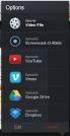 Screencast-o-matic - Guide Link Intro Anvendelse http://www.screencast-o-matic.com/ Screencast-o-matic er et online program som optager din stemme og det som du ser på din skærm. Screencast-o-matic kan
Screencast-o-matic - Guide Link Intro Anvendelse http://www.screencast-o-matic.com/ Screencast-o-matic er et online program som optager din stemme og det som du ser på din skærm. Screencast-o-matic kan
Katalog 2013. - sådan opdaterer du dine oplysninger til Danhostel-kataloget. Version 1.0 INDHOLDSFORTEGNELSE
 Katalog 2013 - sådan opdaterer du dine oplysninger til Danhostel-kataloget Version 1.0 INDHOLDSFORTEGNELSE 1. ADGANG OG LOGIN... 2 2. STAMDATA... 2 3. TEKSTER... 4 (OBS: DER ER IKKE TEKSTER I 2013 KATALOGET)...
Katalog 2013 - sådan opdaterer du dine oplysninger til Danhostel-kataloget Version 1.0 INDHOLDSFORTEGNELSE 1. ADGANG OG LOGIN... 2 2. STAMDATA... 2 3. TEKSTER... 4 (OBS: DER ER IKKE TEKSTER I 2013 KATALOGET)...
Skrivebordet Windows 10
 Få adgang til Stifinder, Indstillinger og andre apps, du bruger ofte, i venstre side af menuen Start. Hvis du vil se alle dine apps og programmer, skal du vælge Alle apps. Vises der en pil til højre for
Få adgang til Stifinder, Indstillinger og andre apps, du bruger ofte, i venstre side af menuen Start. Hvis du vil se alle dine apps og programmer, skal du vælge Alle apps. Vises der en pil til højre for
Bestyrelsesadgang (Min Side)
 Bestyrelsesadgang (Min Side) Login på Min side på www.randersbolig.dk med dine brugeroplysninger som står i mail/brev. Du er nu logget ind på Min Side, og kan nu klikke på menupunkterne vedr. bestyrelsen
Bestyrelsesadgang (Min Side) Login på Min side på www.randersbolig.dk med dine brugeroplysninger som står i mail/brev. Du er nu logget ind på Min Side, og kan nu klikke på menupunkterne vedr. bestyrelsen
Akademisk IT april 2014
 onlineeksamen.ruc.dk 1 Ikke til personfølsomme data! For brug af tablet, se vejledninger til ipad og Android Log på onlineeksamen.ruc.dk med dit RUC login og password (eksaminator) eller Nem Id (censor).
onlineeksamen.ruc.dk 1 Ikke til personfølsomme data! For brug af tablet, se vejledninger til ipad og Android Log på onlineeksamen.ruc.dk med dit RUC login og password (eksaminator) eller Nem Id (censor).
Meddelelsescenter. Sådan finder du meddelelsescenteret. I Meddelelsescenteret er der tre faneblade:
 Introduktion I denne vejledning kan du finde hjælp til, hvordan du abonnerer på meddelelser via e-mail, sms og i Business Online. Vejledningen beskriver hvor du finder meddelelsescenteret hvordan du registrerer
Introduktion I denne vejledning kan du finde hjælp til, hvordan du abonnerer på meddelelser via e-mail, sms og i Business Online. Vejledningen beskriver hvor du finder meddelelsescenteret hvordan du registrerer
Bestil fast fondsudtræk
 Bestil fast fondsudtræk Emne Bestilling af fondsudtræk er pr. 26.04.2015 integreret i Jyske Netbank Erhverv. Vejledning Registrering af faste indstillinger Inden du bestiller det første faste fondsudtræk,
Bestil fast fondsudtræk Emne Bestilling af fondsudtræk er pr. 26.04.2015 integreret i Jyske Netbank Erhverv. Vejledning Registrering af faste indstillinger Inden du bestiller det første faste fondsudtræk,
Sådan bruger du netbanken
 Sådan bruger du netbanken www.banknordik.dk Indhold Vejledning... 3 Log ind... 3 Betal et indbetalingskort... 4 Lav en overførsel... 5 Lav en fast overførsel... 6 Tilmelding og afmelding af funktioner...
Sådan bruger du netbanken www.banknordik.dk Indhold Vejledning... 3 Log ind... 3 Betal et indbetalingskort... 4 Lav en overførsel... 5 Lav en fast overførsel... 6 Tilmelding og afmelding af funktioner...
Her kan man oprette et nyt slideshow ved at trykke på kassen med "Opret nyt slideshow". Dette fører en til "Rediger slideshow".
 Hjælp til Praksisskærm Redigering i Praksisskærm Redigeringsdelen består af 2 sider. Den ene side - "Oversigt over slideshows" indeholder oversigten over ens slideshows. Den anden - "Rediger slideshow"
Hjælp til Praksisskærm Redigering i Praksisskærm Redigeringsdelen består af 2 sider. Den ene side - "Oversigt over slideshows" indeholder oversigten over ens slideshows. Den anden - "Rediger slideshow"
Indledning... 2 Forsiden... 2 Dine genveje... 3 Skoleoplysninger... 3 Service Log... 3 Nyheder... 4 AD overblik... 4 Administration...
 Indholdsfortegnelse Indhold Indledning... 2 Forsiden... 2 Dine genveje... 3 Skoleoplysninger... 3 Service Log... 3 Nyheder... 4 AD overblik... 4 Administration... 4 Nyheder... 4 Vedligeholdelse... 6 Ret
Indholdsfortegnelse Indhold Indledning... 2 Forsiden... 2 Dine genveje... 3 Skoleoplysninger... 3 Service Log... 3 Nyheder... 4 AD overblik... 4 Administration... 4 Nyheder... 4 Vedligeholdelse... 6 Ret
Moltrup-sogn.dk - Vejledning i redigering af undersider, og oprettelse af nye sider.
 Indholdsfortegnelse Moltrup-sogn.dk - Vejledning i redigering af undersider, og oprettelse af nye sider.... 2 Brugernavn og kodeord.... 2 Selve tekstbehandleren... 3 Indsættelse af billeder... 4 Metadata...
Indholdsfortegnelse Moltrup-sogn.dk - Vejledning i redigering af undersider, og oprettelse af nye sider.... 2 Brugernavn og kodeord.... 2 Selve tekstbehandleren... 3 Indsættelse af billeder... 4 Metadata...
Styrelsen for Arbejdsmarked og Rekruttering Brugervejledning SharePoint abonnementer. Version: 1.3 Seneste opdatering: 9.
 Styrelsen for Arbejdsmarked og Rekruttering Brugervejledning SharePoint abonnementer Version: 1.3 Seneste opdatering: 9. oktober 2014 INDHOLDSFORTEGNELSE 1 OM BRUGERVEJLEDNINGEN 3 2 AUTORISATION 4 3 ADGANG
Styrelsen for Arbejdsmarked og Rekruttering Brugervejledning SharePoint abonnementer Version: 1.3 Seneste opdatering: 9. oktober 2014 INDHOLDSFORTEGNELSE 1 OM BRUGERVEJLEDNINGEN 3 2 AUTORISATION 4 3 ADGANG
Kort beskrivelse Formålet med at bruge betalingsaftaler Brugerbegrænsning Opret betalingsaftaler Opret fast kontooverførsel
 Kort beskrivelse Formålet med at bruge betalingsaftaler Brugerbegrænsning Dette dokument beskriver hvornår du med fordel kan bruge betalingsaftaler hvordan du opretter en fast kontooverførsel hvordan du
Kort beskrivelse Formålet med at bruge betalingsaftaler Brugerbegrænsning Dette dokument beskriver hvornår du med fordel kan bruge betalingsaftaler hvordan du opretter en fast kontooverførsel hvordan du
Winfinans. Design fakturalayout. Denne vejledning gennemgår de ting man normalt skal gøre, når man
 Design fakturalayout Denne vejledning gennemgår de ting man normalt skal gøre, når man vil ændre det standardlayout, der findes, når anvendelsen af løsningen påbegyndes. Her findes designværktøjet Fra
Design fakturalayout Denne vejledning gennemgår de ting man normalt skal gøre, når man vil ændre det standardlayout, der findes, når anvendelsen af løsningen påbegyndes. Her findes designværktøjet Fra
PLANLÆG, SAMMENSÆT OG DEL UNDERVISNINGSMATERIALE. Fremtidens løsning til distribution af digitalt undervisningsmateriale
 PLANLÆG, SAMMENSÆT OG DEL UNDERVISNINGSMATERIALE Fremtidens løsning til distribution af digitalt undervisningsmateriale DE VIGTIGSTE SPØRGSMÅL INDEN VI STARTER HVAD ER ET FORLØB I MEEBOOK? Et forløb er
PLANLÆG, SAMMENSÆT OG DEL UNDERVISNINGSMATERIALE Fremtidens løsning til distribution af digitalt undervisningsmateriale DE VIGTIGSTE SPØRGSMÅL INDEN VI STARTER HVAD ER ET FORLØB I MEEBOOK? Et forløb er
